戴尔的移动工作站笔记本怎么样?性能和便携性如何?
20
2025-03-22
在使用苹果笔记本电脑的过程中,我们经常需要安装和卸载各种软件以满足不同的使用需求。然而,软件的安装与卸载并非总是完全彻底,有时候会留下一些残余文件和配置记录。这些残留物如果不及时清理,不仅会占用宝贵的空间资源,还可能影响系统的运行效率,甚至构成安全隐患。本文将为你详细介绍如何清理苹果笔记本中的软件残留,并提供一些有效的清理方法。
我们需要明白软件残留指的是什么,以及它可能带来的问题。软件残留通常包括软件安装过程中产生的临时文件、配置文件、缓存以及在系统中注册的各种服务和进程。这些残留内容如果不进行清理,将会:
占用磁盘空间,降低电脑的存储容量
影响系统性能,因为残留的无用信息可能会被系统错误地检索和使用
造成安全风险,一些残留的信息可能包含可被恶意利用的数据
导致软件冲突,新的应用程序可能与旧的软件残留产生不兼容问题
了解了这些问题之后,我们可以采取相应措施来清理这些残留。
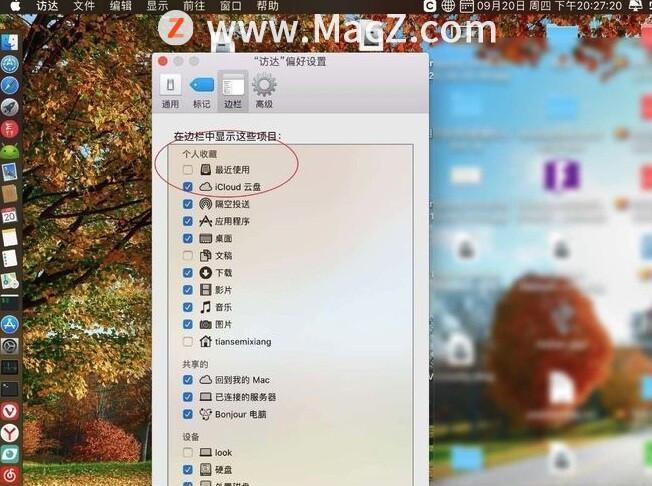
1.应用卸载
苹果笔记本操作系统macOS自带了一套高效的软件管理工具,首先使用它们进行基本的软件清理。步骤如下:
打开“Finder”,选择左侧的“应用程序”文件夹
找到想要卸载的软件
将该软件拖拽到废纸篓图标上,或者右键点击选择“移至废纸篓”
2.清除应用程序残留
上述操作完成后,还应手动清除应用的配置文件和残留数据:
打开“Finder”,使用组合键Shift+Command+G打开“前往文件夹”窗口
输入路径`~/Library`,这里包含各种应用程序的自定义设置
仔细审查并删除与已卸载应用相关的文件夹或文件
3.清除系统缓存
系统缓存文件也可能成为负担:
打开终端(Terminal),输入命令`sudormrf~/Library/Caches/*`(删除所有缓存文件)
系统可能会提示输入管理员密码,输入后按回车继续执行命令
请注意,在执行终端命令时要格外小心,因为错误的命令可能会对系统造成损害。
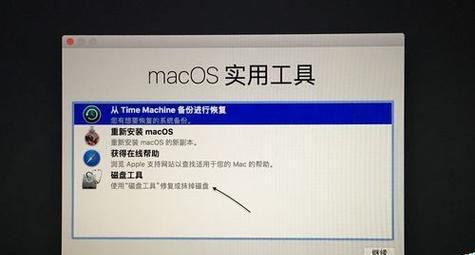
对于不熟悉终端命令的用户,可以使用第三方清理软件来自动化处理这些残留。市面上有许多优秀的第三方清理工具,如OnyX、CleanMyMac等。它们不仅提供了一键清理的功能,还具有更细致的清理选项,包括但不限于:
清理系统垃圾文件
清除应用程序缓存
检测并删除无用的登录项
优化和维护系统性能
使用这些工具通常较为简单,只需下载安装后按照向导操作即可。但需注意,下载第三方软件时一定要确保来源的可靠性,以避免潜在的安全风险。
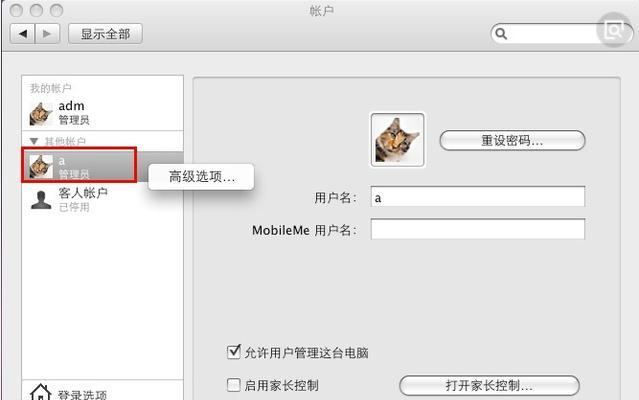
为了避免未来的软件残留问题,建议你养成以下良好的软件管理习惯:
使用软件自带的卸载功能,不要简单地将软件拖到废纸篓
定期使用系统自带的磁盘清理工具,或第三方软件进行系统检测和清理
在安装新软件之前,事先了解如何彻底卸载它
定期备份重要数据,以防清理过程中意外丢失重要信息
通过这些维护习惯,你可以有效减少软件残留对系统的影响,保持电脑的高效运行。
1.优化启动项
减少开机时自动启动的应用程序,可以提升系统启动速度,减少软件冲突的可能性。可以通过系统偏好设置中的“用户与群组”或第三方应用来管理启动项。
2.定期更新系统和应用程序
保持系统和应用程序的最新状态,不仅可以利用最新的功能和安全更新,还可以减少与旧版本相关的潜在问题。
3.使用内置磁盘工具检查和修复硬盘
周期性地使用macOS内置的磁盘工具检查硬盘健康,及时修复可能出现的文件系统错误,可以有效预防数据丢失和系统故障。
通过上述方法,无论你是对macOS系统有一定了解的用户,还是希望寻找更简单自动化解决方案的初学者,都可以有效地清理苹果笔记本中的软件残留。保持系统的整洁和高效,将有助于你的日常使用和工作效率。记住,及时的清理和维护是确保电脑长期稳定运行的关键。
版权声明:本文内容由互联网用户自发贡献,该文观点仅代表作者本人。本站仅提供信息存储空间服务,不拥有所有权,不承担相关法律责任。如发现本站有涉嫌抄袭侵权/违法违规的内容, 请发送邮件至 3561739510@qq.com 举报,一经查实,本站将立刻删除。